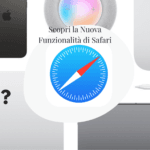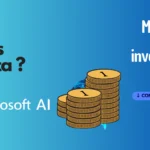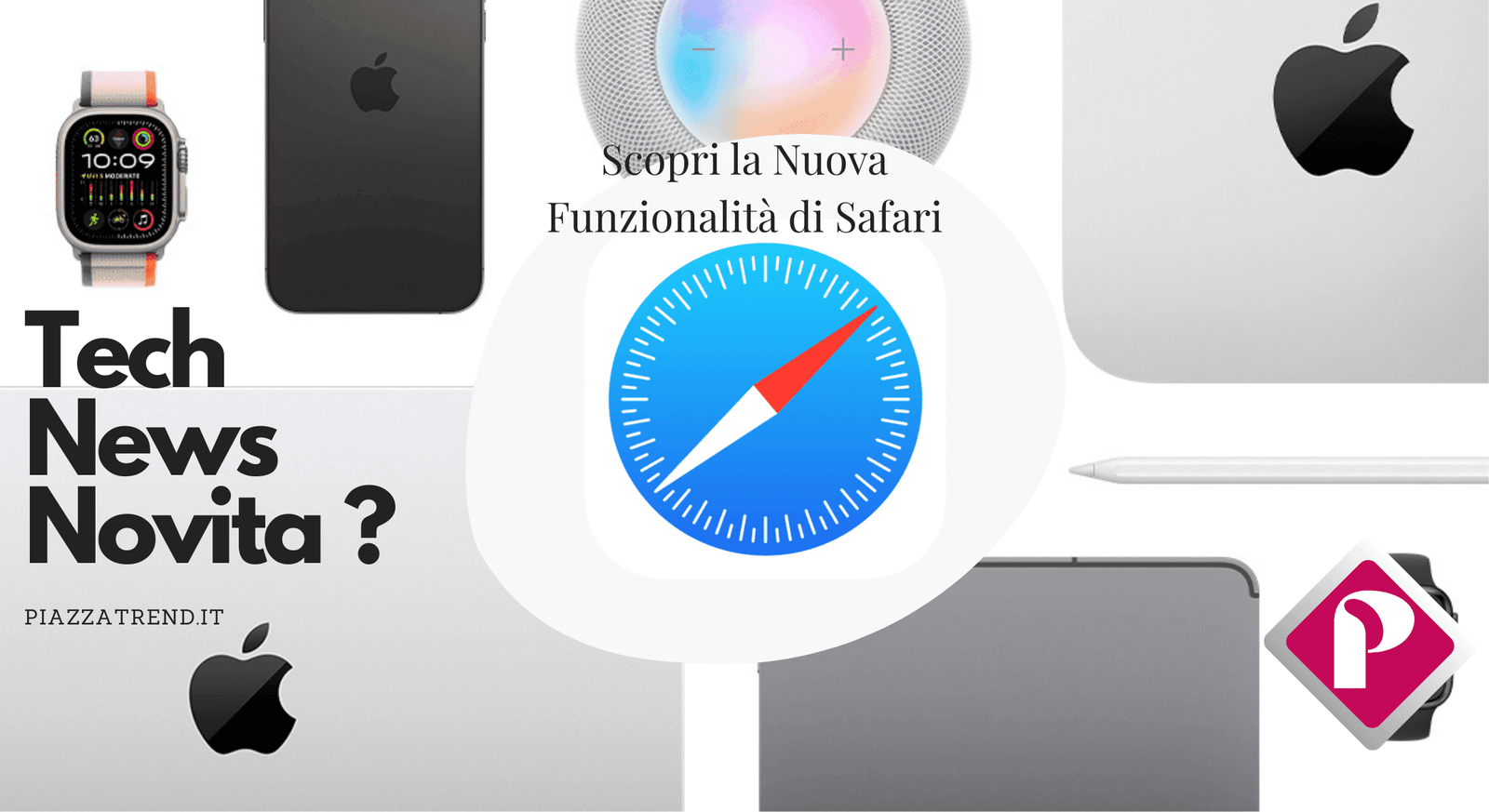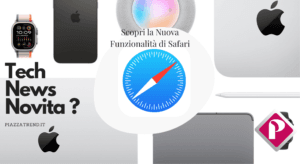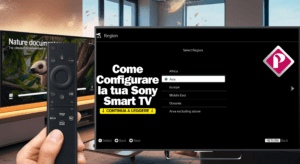Math Notes su iPhone e iPad con iOS 18: La Guida Completa
Con iOS 18, Apple introduce Math Notes, una funzionalità rivoluzionaria che trasforma l’app Note in un potente strumento matematico. Ora puoi scrivere o digitare equazioni direttamente nelle note e ottenere i risultati in tempo reale, rendendo calcolatrici di terze parti obsolete. Scopriamo insieme come sfruttare al meglio questa novità.
Cos’è Math Notes?
Math Notes è una funzione integrata nell’app Note di Apple che permette di risolvere equazioni matematiche in modo interattivo e immediato. Che tu sia uno studente, un insegnante o un appassionato di matematica, questa funzionalità ti consente di:
- ✅ Scrivere espressioni matematiche e visualizzare i risultati istantaneamente.
- ✅ Utilizzare la scrittura a mano con Apple Pencil per una maggiore naturalezza.
- ✅ Generare grafici automatici basati sulle funzioni inserite.
- ✅ Convertire unità e valute senza bisogno di applicazioni esterne.
Grazie a Math Notes, risolvere problemi matematici diventa più intuitivo e accessibile direttamente dal tuo iPhone o iPad.
Come Creare un Math Note
Puoi accedere ai Math Notes in due modi principali:
Metodo 1: Creare un Math Note dall’App Calcolatrice
- Apri l’app Calcolatrice.
- Tocca l’icona Calcolatrice nell’angolo in basso a sinistra.
- Seleziona “Math Notes”.
- Tocca il pulsante “Nuova Nota” in basso a destra per iniziare a scrivere le tue equazioni.
Metodo 2: Creare un Math Note nell’App Note
- Apri l’app Note.
- Seleziona la cartella “Math Notes” dal menu principale.
- Tocca il pulsante “Nuova Nota” e inizia a scrivere o digitare espressioni matematiche.
In entrambi i casi, ogni equazione inserita verrà automaticamente calcolata in tempo reale, senza dover utilizzare il tasto “=”.
Personalizzazione dei Risultati Matematici
Math Notes ti permette di scegliere come visualizzare i risultati.
Puoi regolare questa impostazione toccando il pulsante “Altro” (•••) → “Risultati Matematici” e scegliendo tra:
Inserisci Risultati: Il risultato viene mostrato automaticamente senza bisogno di conferma.
Suggerisci Risultati: Il sistema suggerisce il risultato, ma richiede un’azione per visualizzarlo.
Off: I risultati non vengono mostrati automaticamente.
Come Inserire e Modificare Equazioni Matematiche
Digitazione Diretta
- Apri un Math Note e inizia a digitare un’equazione.
- Ad esempio, scrivendo “1436 × 32 – 436² (24 ÷ 2.6)”, il risultato apparirà immediatamente se l’impostazione è su “Inserisci Risultati”.
- Qualsiasi modifica all’espressione aggiornerà il risultato in tempo reale.
Scrittura a Mano con Apple Pencil
- Attiva la modalità “Scrittura a mano” e utilizza l’Apple Pencil per scrivere l’equazione.
- Appena disegnerai il simbolo “=”, il sistema riconoscerà la tua scrittura e fornirà la soluzione adattata al tuo stile.
Questa funzione è ideale per chi preferisce un’esperienza di scrittura più naturale, simile a quella su carta.
Come Inserire Grafici in Math Notes
Un’altra funzione avanzata di Math Notes è la possibilità di generare grafici basati sulle equazioni scritte.
Per farlo:
- Scrivi una funzione, ad esempio:
y = h + (x × sin(A)) ÷ (2g) - Tocca il segno “=” e seleziona “Inserisci Grafico”.
- Il grafico verrà tracciato automaticamente e potrai modificarne la grandezza e la posizione direttamente nella nota.
Grazie a questa funzionalità, puoi visualizzare equazioni in modo più intuitivo senza bisogno di software esterni.
Conversione di Unità e Valute con Math Notes
Con iOS 18, l’app Note supporta la conversione automatica di oltre 100 valute e 110 unità di misura.
Per eseguire una conversione:
- Conversione di valuta
- Scrivi “5,876 NPR in CNY” e l’app calcolerà automaticamente il valore in yuan cinesi.
- Conversione di unità di misura
- Scrivendo “1 metro in piedi”, otterrai immediatamente la conversione corretta.
Questa funzione elimina la necessità di utilizzare app di conversione o ricerche online.
fonti: apple.com
Come Accedere ai Math Notes Salvati
Tutti i Math Notes che crei vengono salvati automaticamente e possono essere facilmente recuperati:
📌 Dall’App Calcolatrice
- Tocca l’icona Calcolatrice e seleziona “Math Notes”.
📌 Dall’App Note
- Apri l’app Note e accedi alla cartella “Math Notes”.
Da qui puoi visualizzare, modificare o condividere le tue note matematiche.
FAQ: Domande Frequenti
🔹 Cos’è Math Notes in iOS 18?
Math Notes è una funzione che permette di scrivere e calcolare espressioni matematiche in tempo reale direttamente nell’app Note.
🔹 Math Notes è disponibile su iPad?
Sì, ed è ancora più comodo grazie alla compatibilità con Apple Pencil.
🔹 Come posso inserire un grafico in un Math Note?
Scrivi una funzione matematica, poi tocca “=” → “Inserisci Grafico” per generare un grafico interattivo.
🔹 Dove posso trovare i Math Notes salvati?
Puoi accedere ai tuoi Math Notes sia nell’app Calcolatrice che nell’app Note, nella cartella dedicata.
Conclusioni
Con Math Notes in iOS 18, Apple ha trasformato la risoluzione di equazioni in un processo semplice, interattivo e accessibile.
Che tu sia uno studente, un insegnante o un professionista, questa funzione ti permetterà di calcolare, scrivere a mano, generare grafici e convertire unità in modo rapido e intuitivo.
Con Math Notes, fare calcoli non è mai stato così semplice! 🔢✨
📩 Iscriviti alla nostra newsletter
per non perderti le ultime novità dal mondo Apple e lascia un commento con la tua opinione su Math Notes! Condividi l’articolo sui tuoi social per far scoprire questa funzionalità innovativa ai tuoi amici.
Condividi :